ACDSee批量转换图片格式的图文操作
时间:2022-10-26 13:25
熟悉ACDSee软件是很简单的,但是大家知道批量转换图片格式的相关操作?今天小编就分享批量转换图片格式的图文操作方法,我们一起来看看吧!
ACDSee批量转换图片格式的图文操作

我们可以把我们要转换格式的图片都放在电脑一个文件夹中,这里都是JPG格式。
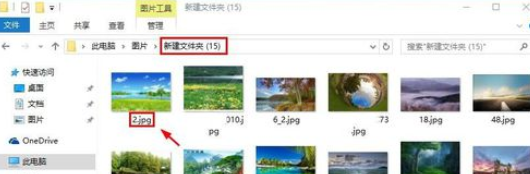
然后我们打开ACDSee,用鼠标点击选择这里的图片,记住按住CTRL键或者SHIFT键选择需要图片,当然也可以按下键盘CTRL+A选择文件夹所有图片。
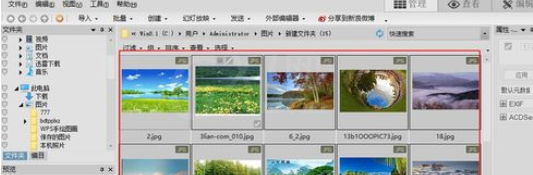
选择图片以后,我们点击批量菜单中的转换文件格式按钮。
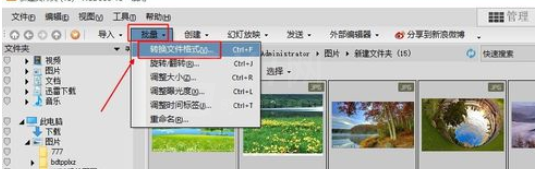
设置好转换后图片的格式,然后点击下一步按钮继续操作。
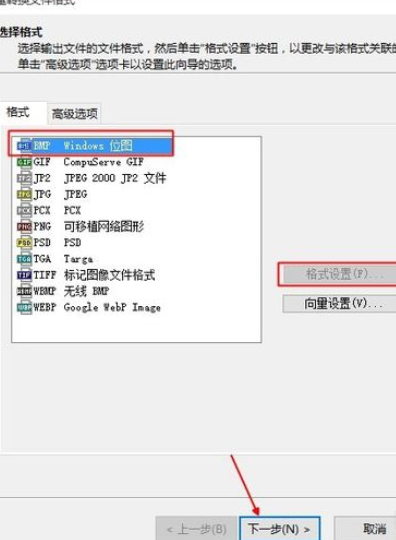
这里我们设置好图片转换后保存的位置,然后点击继续。
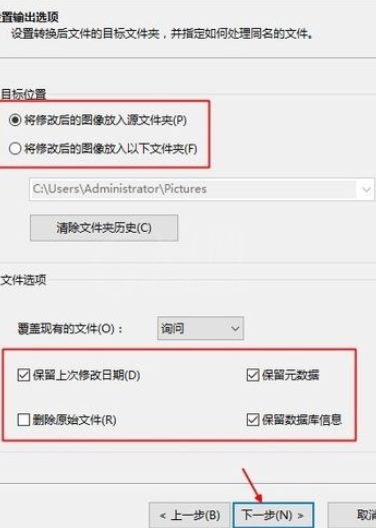
点击格式转换按钮,就可以将图片进行批量转换了,我们等待一会。
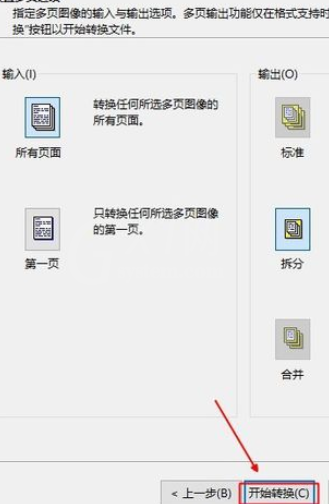
大家可以看到我们转换后的图片已经由原来的JPG格式转为了BMP模式。
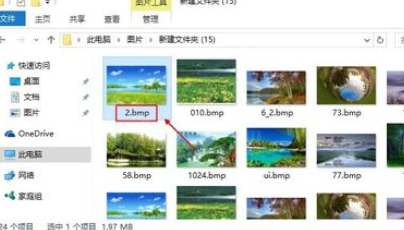
然后就根据需要,在路径上写字。这样文字就可以沿着画好的路径走
上文就讲解了ACDSee批量转换图片格式的图文操作过程,希望有需要的朋友都来学习哦。



























